Yazılımınızın varsayılan ayarlarına uyursanız, program satıcılarının sisteminiz için ne kadar güvenlik sağladığını belirlemelerine izin verirsiniz. Bu satıcıların sizin için değil, akılda kendi çıkarları vardır.
Geçen haftanın "On basit, sağduyulu güvenlik ipucu" başlıklı yazısında belirttiğim gibi, PC güvenliğinin karmaşık olması gerekmez. Ancak, tüm önemli PC güvenlik önlemlerinin uygulanması kolay değildir. Flash çerezlerini engellemek, tarayıcınızı kilitlemek ve Facebook profilinizin gizliliğini test etmek için bu sezgiselden daha küçük adımları izleyin.
Dört popüler tarayıcının gelişmiş güvenlik ayarları tarafından sunulan ve çoğu belirli Web içeriğini çalışmayan hale getiren koruma seviyesine herkesin ihtiyaç duymadığını unutmayın. Ancak güvenlik sizin için video, animasyon ve diğer "geliştirilmiş" içeriğin ziyaret ettiğiniz her sitede otomatik olarak çalışmasına izin vermekten daha önemliyse, bu ayarlar Web savunmanızı güçlendirir.
Tarayıcınızı çıkışta çerezleri silmek üzere ayarlayın
Internet Explorer, Firefox ve Google Chrome’un en son sürümleri, sitelere göz attığınızda PC'nize yerleştirdiğiniz standart izleme çerezlerini kaldırdığınızda Flash çerezlerini (yerel paylaşılan nesneler veya LSO'lar olarak da bilinir) siler. Sadece Flash Player'ın 10.3 veya sonraki bir sürümünü kullandığınızdan emin olun.
Internet Explorer 9'u çıkışta çerezleri silmek üzere ayarlamak için, Araçlar> Internet Seçenekleri'ni tıklayın ve Genel sekmesinde "Çıkışta tarama geçmişini sil" i işaretleyin. Birinci taraf çerezlerini kabul etmek ve üçüncü taraf çerezlerini engellemek için Gizlilik sekmesini seçin, Gelişmiş'i tıklayın, "Otomatik çerez işlemeyi geçersiz kıl" seçeneğini işaretleyin, her kategoride seçiminizi yapın ve Tamam'ı tıklayın.
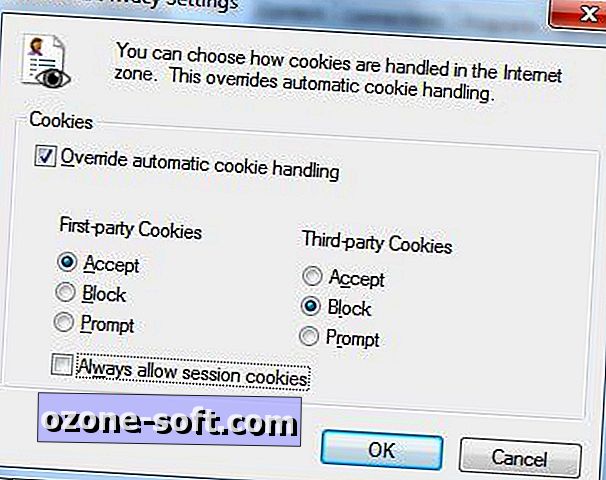
Firefox’ta çıkışta çerezleri silmek için Araçlar> Seçenekler> Gizlilik’i tıklayın (standart menü görünmüyorsa Alt tuşuna basın). "Firefox kapandığında geçmişi temizle" seçeneğini işaretleyin, sağdaki Ayarlar düğmesini tıklayın ve tarayıcı kapandığında otomatik olarak silmek istediğiniz Çerezler ve diğer tarih kategorilerini işaretleyin.
(Bu noktada, yararlı LSO'ları güvenilir sitelerden korumayı ve diğerlerini silmeyi kolaylaştıran Firefox için ücretsiz BetterPrivacy eklentisinin onuncu kez bahsetmek zorundayım.)
Adres çubuğuna aşağıdakini girip Enter tuşuna basarak Google Chrome kapandığında çerezleri silebilirsiniz:
chrome: // chrome / settings / content
"Yerel verileri yalnızca tarayıcımdan çıkana kadar sakla" seçeneğini işaretleyin. Üçüncü taraf çerezlerinin yerleştirilmesini önlemek için "Üçüncü taraf çerezlerini ve site verilerini engelle" seçeneğini de seçebilirsiniz. Ayarlar iletişim kutusundan çıkmak için Tamam'ı tıklayın.
İlgili Öyküler
- PrivacyFix, Web’de gizliliğinizi korumanıza yardımcı olur
- Facebook gizlilik anlaşmasını yineliyor, kullanıcılara nakit para sunuyor
- Gizlilik faturası, e-posta için arama emri, hücre takibi gerektirir
Safari, çıkışta çerezleri otomatik olarak silmenize izin vermez, ancak üçüncü taraf çerezlerini engelleyebilir ve sitelerden Dosya> Tercihler> Gizlilik'i tıklayıp her iki seçeneği de işaretleyerek sizi izlememelerini isteyebilirsiniz.
Elektronik Cephe Vakfı Vakfı'ndan Eva Galperin, DeepLinks blogunda Safari, Internet Explorer 9, Firefox ve Google Chrome'da "izlememeyi" nasıl etkinleştireceğini açıklar.
The New York Times’taki Natasha Singer’in dün bildirdiği gibi, Microsoft’un varsayılan olarak IE 9’da "izlememe" özelliğini kullanma kararı, varsayılan olarak çevrimiçi reklamverenlerin ağlıyor. Singer'in açıkladığı gibi, Dijital Reklam İttifakı, Web izlemesini reddetmek için kendi sistemini tanıtıyor. Bununla birlikte, bu, pek çok politikacı ve analisti, tilkinin tavuk evini korumasına izin verdiği için vurgular.
Flash çerezlerini devre dışı bırakın ve Chrome'da tıkla oynat özelliğini etkinleştirin
Birinci taraf çerezlerini engellemek, Web'deki popüler sitelerin çoğunu çalışamaz kılar. Benzer şekilde, birçok büyük isim Web hizmeti de düzgün çalışması için Flash çerezlerine güvenir. Adobe'nin Flash Player Ayarları sayfası, tüm LSO'ları engellemenizi veya hangi Flash çerezlerini yerel olarak kaydedeceğinizi seçmenizi sağlar.
Global Depolama Ayarları sekmesini (soldan ikinci) seçin ve "Üçüncü taraf Flash içeriğinin bilgisayarınızda veri depolamasına izin ver" seçeneğinin işaretini kaldırın. Tüm Flash içeriğinin yerel olarak depolanmasını önlemek için disk alanı kontrolünü 0'a kaydırın.
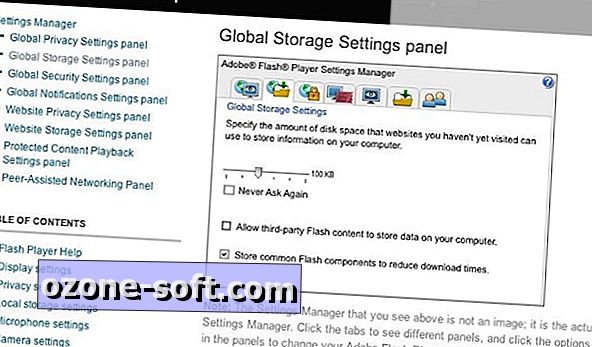
Windows kullanıcıları, üçüncü taraf Flash içeriğini, Flash Player Denetim Masası uygulamasındaki ayarlarla engelleyebilir. Windows 7'de, Başlat> Denetim Masası'nı tıklayın veya Windows tuşuna basın, kontrol paneli yazın ve Enter tuşuna basın. (Gerekirse görünümü küçük simgelerle değiştirin.) Flash seçeneklerinizi açmak için Flash Player'ı tıklayın.
Flash Player Ayarları Yöneticisi'nin Depolama sekmesinde, "Tüm sitelerin bu bilgisayara bilgi depolamasını engelle" yi seçin.
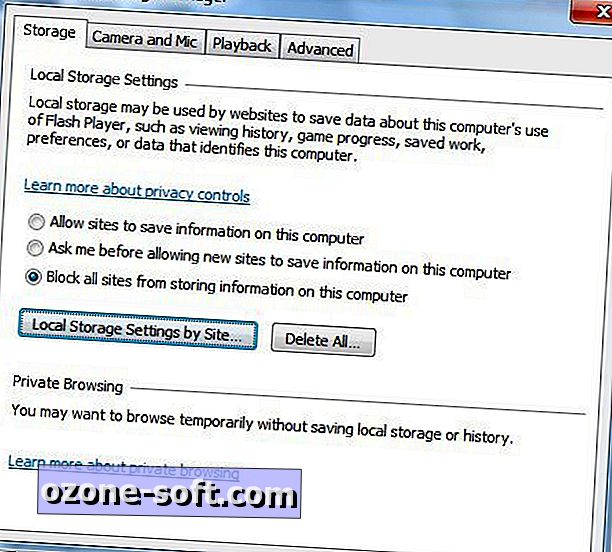
Saklanan tüm Flash içeriğini silmek için, Gelişmiş sekmesine tıklayın ve Tarama Verileri ve Ayarları altında Tümünü Sil'i seçin.
Windows Gezgini'nde bu konumu ziyaret ederek Flash içeriğinin yerel olarak depolanmadığından emin olun:
C: \ Kullanıcılar \ [profil adı] \ AppData \ Dolaşım \ Macromedia \ Flash Player \
Flash içeriği, Mac OS X'te bu iki konumda saklanır:
Kütüphane / Tercihler / Macromedia / Flash Player / # SharedObjects
Kütüphane / Tercihler / Macromedia / Flash Player / macromedia.com / support / flashplayer / sys /
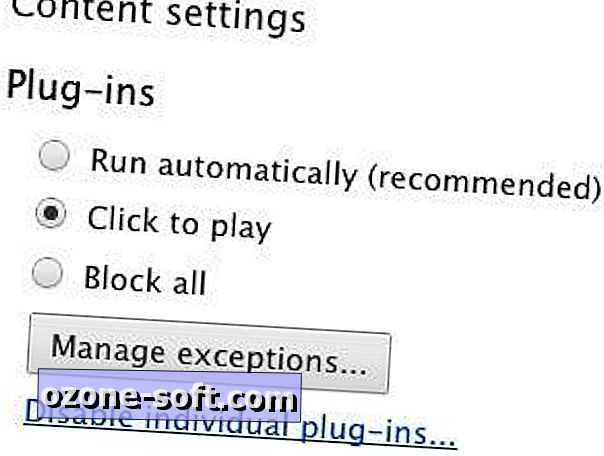
Google Chrome'un tıkla oynat özelliği, Flash uygulamasının ve diğer eklentilerin izin verinceye kadar çalışmasını önlemenizi sağlar. Adres çubuğuna aşağıdaki satırı girin ve Enter tuşuna basın:
chrome: // chrome / settings / content
Eklentiler'e gidin, "Oynatmak için tıkla" yı seçin ve Tamam'ı tıklayın.
IE, Firefox, Chrome ve Safari'yi kilitleyin
Yukarıda belirttiğim gibi, tarayıcılardaki gelişmiş güvenlik ayarlarının çoğu, Web sayfalarının site geliştiricilerin istediği gibi yüklenmesini ve davranmasını önler. Örneğin, Internet Explorer’da ActiveX’i engellemek, videoların ve animasyonların oynatılmasını önler. Bu değişikliklerin gereksiz yere göz atma deneyiminizi bozduğunu tespit ederseniz, varsayılanlara geri dönün.
Internet Explorer'ın çeşitli güvenlik "bölgeleri" ni anlamaya çalışmak, hiyeroglifleri deşifre etmek gibidir. Microsoft Destek sitesi, ev kullanıcıları için çamur kadar net bir açıklama sunar. Makale, özel ayarları açıklayan "gelişmiş kullanıcılar ve yöneticiler" için tasarlanan uzun bir bölümle bitiyor.
Microsoft’un kişiselleştirme talimatlarını kullanarak yarım gün geçirmek istemiyorsanız, bu üç ayarı kontrol ederek IE’nin güvenliğini artırabilirsiniz:
1) Araçlar> İnternet Seçenekleri> Güvenlik'e tıklayın ve kaydırma kontrolünün orta-yüksek olarak ayarlandığından emin olun.
2) Gelişmiş sekmesine tıklayın ve ardından SmartScreen filtresini etkinleştirin öğesine gidin ve seçin.
3) Gizlilik'i tıklayın ve "Web sitelerinin fiziksel konumunuzu istemesine asla izin vermeyin" i seçin.
Süper güvenli bir şekilde çalmak için, Araçlar> Güvenlik> ActiveX filtrelemeye tıklayın. Yukarıda belirtildiği gibi, bu ayar siz izin vermedikçe Flash ve diğer etkin içeriğin oynatılmasını önler. Microsoft IEBlog, ActiveX filtresinin nasıl çalıştığını açıklar.
Daha önce bahsettiğim BetterPrivacy eklentisini kurmanın yanı sıra, Firefox kullanıcıları, "İzlenmesini istemediğim web sitelerini söyle" seçeneğinin işaretlenmesini sağlayarak güvenliklerini artırabilirler. Bu seçenek, Firefox Seçenekleri iletişim kutusundaki Gizlilik sekmesinin en üstündedir.
Google Chrome'da güvenliği artırmak için, bu satırı adres çubuğuna yazıp Enter tuşuna basarak Ayarlar iletişim kutusunu açın:
chrome: // chrome / settings
Sayfanın altındaki "Gelişmiş ayarları göster" i tıklayın ve Gizlilik altındaki iki seçeneğin işaretini kaldırın: "Adres çubuğuna yazılan aramaları ve URL'leri tamamlamaya yardımcı olmak için bir tahmin hizmeti kullanın" ve "Sayfa yükleme performansını artırmak için ağ işlemlerini tahmin et".
Safari'nin güvenlik ayarlarını açmak için Safari> Tercihler> Güvenlik'i tıklayın. Sitelerin izin verene kadar etkin içerik kullanmasını önlemek için "Eklentileri etkinleştir", "Enable Java" ve "Enable JavaScript" in işaretini kaldırın. Gizlilik sekmesini tıklayın ve "Web sitelerinin beni izlememesini isteyin" seçeneğini işaretleyin.
Dört tarayıcının hepsinin, Web etkinliklerinizi kaydetmemeyi vaat eden bir "özel tarama" biçimi olduğunu unutmayın, ancak birçok durumda bu mod yanıltıcıdır, çünkü siteler sizi hala tanımlayabilmektedir. Gizlilik modu sadece gezinme izlerinizi kendi bilgisayarınızdan değil kendi bilgisayarınızdan siler.
Facebook profiliniz için bir gizlilik derecesi alın
Geçen Temmuz'un "Beş dakikalık Facebook gizlilik muayenesi" ndeki ipuçlarından biri, Facebook profilinizi halkın gördüğü şekilde nasıl görüntüleyeceğinizi açıkladı. Profilinizi taramak ve bir gizlilik derecesi oluşturmak için iki ücretsiz hizmet sunuyoruz.
Gizlilik Kontrolü sayfasında, profilinizin gizlilik puanını 1 ile 21 arasında görüntülemek için Facebook hesabınıza giriş yaparsınız. Onay, profilde adınızı, konumunuzu, saat diliminizi, Facebook Kimliğinizi içerebilecek genel bilgileri görüntüler. ilişki durumu, doğum günü, memleket, işveren, okullar ve cinsiyet. Ayrıca arkadaşlarınızın adları ve maruz kalan duvar yazıları, haberler, beğeniler, etkinlikler, gruplar ve diğer etkinlikler de görüntülenir.
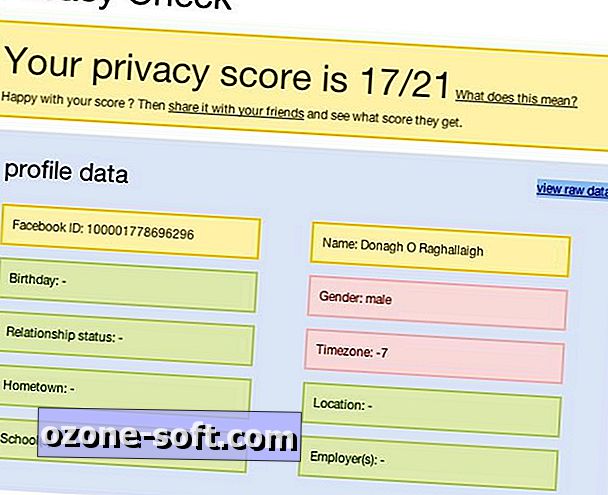
Profile Watch'da gizliliğini değerlendirmek için Facebook hesabınıza giriş yapabilir veya profilin URL'sini sayfadaki bir metin kutusuna yapıştırabilir ve Profili Kontrol Et'i tıklayabilirsiniz. Site bir ("açık") ila 10 ("güvenli") arasında bir gizlilik derecesi oluşturur ve profil resmi dahil olmak üzere profildeki genel bilgileri listeler.
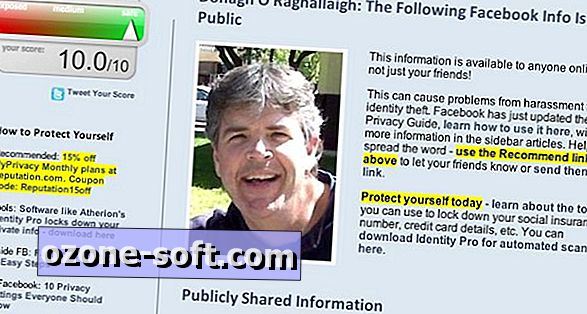
İlginç bir şekilde, Privacy Check'in testi, Facebook profilimdeki bilginin Profil İzleme taramasından çok daha fazla olduğunu gösterdi, ancak Profil İzlemesi tarafından tespit edilen tek genel bilgi (hesap adının yanı sıra) olan profil resmini göstermedi. Bu, Facebook profilinizin gizliliğini kontrol etmek için her iki ücretsiz hizmeti de kullanmanızı önerebilir. Ancak yalnızca birini kullanacaksanız, Gizlilik Kontrolü'ne gidin.








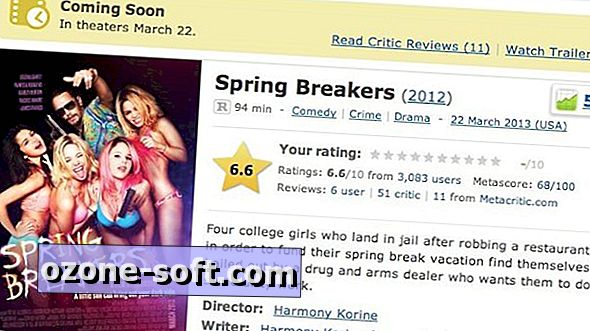




Yorumunuzu Bırakın